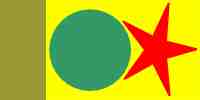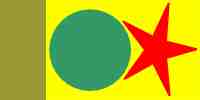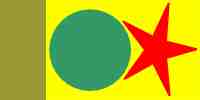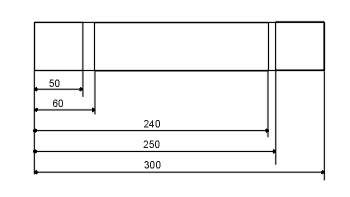Image Map
Tutoriaux, Sommaire
Html
C'est une image
dont des portions sont utilisées comme support de liens, on a donc plusieurs
liens différends sur la même image.
L'image ci-dessous supporte trois liens, le rectangle olive
la page précédente du tutorial, le rond vert la page présente, l'étoile la
suivante. Le fond jaune n'est affecté d'aucun lien. Vous pouvez voir en passant
le curseur sur l'image, celui-ci se changer en main au-dessus des zones
sensibles.
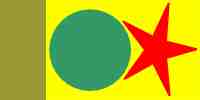
Une image map, (carte), est définit par la structure,
<map name="nom de la
map">
<area
href="Lien" shape="Type" coords="points">
<autres
aires>
</map>
<img src="nom de
l'image" usemap="#nom de la map" dimensions>
A l'intérieur du tag <map> on
trouve le nom de la carte et la définition des aires porteuses des liens,
(area).
Ensuite la définition de l'image,
syntaxe classique, le lien avec la carte est donné par son nom. Ce nom est
précédé par # car considéré comme un ancrage
dans la page.
Les aires sont définis par le mot clé area, la définition
du lien par le href, la forme de l'aire, (rectangle, cercle, polygone), et les
points définissant la position.
Rectangle,
shape="rect"
La position est donnée par les
coordonnées en x,y du coin supérieur gauche et du coin inférieur droit. Ces
coordonnées sont prise par rapport au coin supérieur gauche de l'image, pas
par rapport à l'écran. Les mesures suivantes sont données en pixels
Le rectangle olive de l'image
précédente mesure 45 sur 100, son coin supérieur gauche est à x=0,
y=0, (origine des coordonnées) et son coin inférieur droit est à x=45, y=100.
0,0
--------------------------> x
:
:
:
:
\/
y
L'axe des Y est inversé par rapport à l'habituel.
Donc la syntaxe du rectangle olive de
l'image précédente est
<area
href="Html5.htm" shape="rect" coords="0, 0, 45,
100">
Cercle
Mot clé circle.
Coordonnées, celle du centre en x,y
et le rayon du cercle.
Le rond vert a un centre à x=90,
y=50, son rayon est de 40.
Sa syntaxe sera.
<area href="Html6.htm"
shape="circle" coords="90, 50, 40">
Polygone
Mot clé
polygon.
Coordonnées,
c'est une liste de points en x,y, ces points sont joint dans l'ordre d'écriture
et définissent une surface. Dès que cette surface devient un peu complexe, il
semble difficile de les coder à la main. La plupart des éditeurs
html ont des possibilités de dessin de ces formes.
Syntaxe complète,
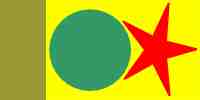
<map name="FPMap0">
<area href="Html5.htm" shape="rect" coords="0, 0,
45, 100">
<area href="Html6.htm" shape="circle" coords="90,
50, 40">
<area href="Html7.htm" shape="polygon" coords="123,
22, 154, 36, 168, 3, 166, 37, 198, 48, 168, 56, 169, 92, 155, 62, 125, 78, 145,
45, 123, 22">
</map>
<img border="0" src="images/imgmap.jpg"
usemap="#FPMap0" width="200" height="100">
Créer une barre de navigation,

Nom de l'image "images/cailloux.jpg",
nom de la carte "FPMap2" ou le nom que vous voulez,
dimension de la barre, 300 x 50,
flêche à gauche, 50 x 50, lien Html5.htm
Logo Cailloux, 180 x 50, position centrale, lien Html00.htm
flêche à droite, 50 x 50, lien Html7.htm
Vous pouvez mettre un texte
alternatif dans les images, (Précédent, Sommaire, Suivant), mais il
n'apparaîtra pas forcément sous Netscape 4.
Vous pouvez dessiner un graphique pour vous aider, tel que,
(y est toujours à 0 ou 50),
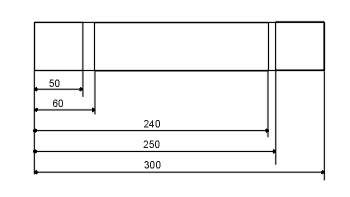
Corrigé
Voici une carte de navigation pour la boutique en ligne
Sorcellerie&Co. On peut trouver sur ce site sur des pages séparées, des
vêtements, (Vetures.htm), des balais, (Balai.htm), des chaudrons de sorciéres,
(Chaudron.htm), des âmes damnées, (Fantomes.htm), la page d'accueil est
Atre.htm, (Ces pages n'existent pas dans le tutorial),

Voici une découpe possible des aires sensibles,
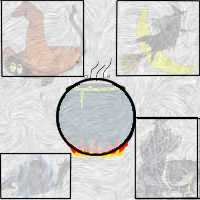
Carte des aires
<map name="SorcelCo">
<area href="Vetures.htm" shape="rect"
coords="0, 0, 80, 80" alt="Seyantes vêtures">
<area href="Chaudron.htm"
shape="circle" coords="97, 118, 40" alt="Pots à
feu">
<area href="Balai.htm" shape="rect"
coords="118, 0, 200, 74" alt="Véloces brosses">
<area href="Fantomes.htm" shape="rect"
coords="0, 153, 73, 199" alt="Ames neuves et
d'occasions">
<area href="Atre.htm" shape="rect"
coords="138, 117, 200, 200" alt="Garanties infernales et modes de
payement">
</map>
<img border="0"
src="images/SorceletCo.jpg" usemap="#SorcelCo"
width="200" height="200">
Exercice, dans la forme ci-dessus,
Cette image étant un peu petite,
nous allons doubler ses dimensions, (400 x 400), nous perdrons un peu de
définition,
Réajuster les dimensions des aires
sensibles, (faire un copier/coller et doubler les dimensions),
Corrigé